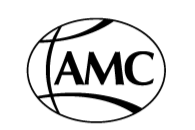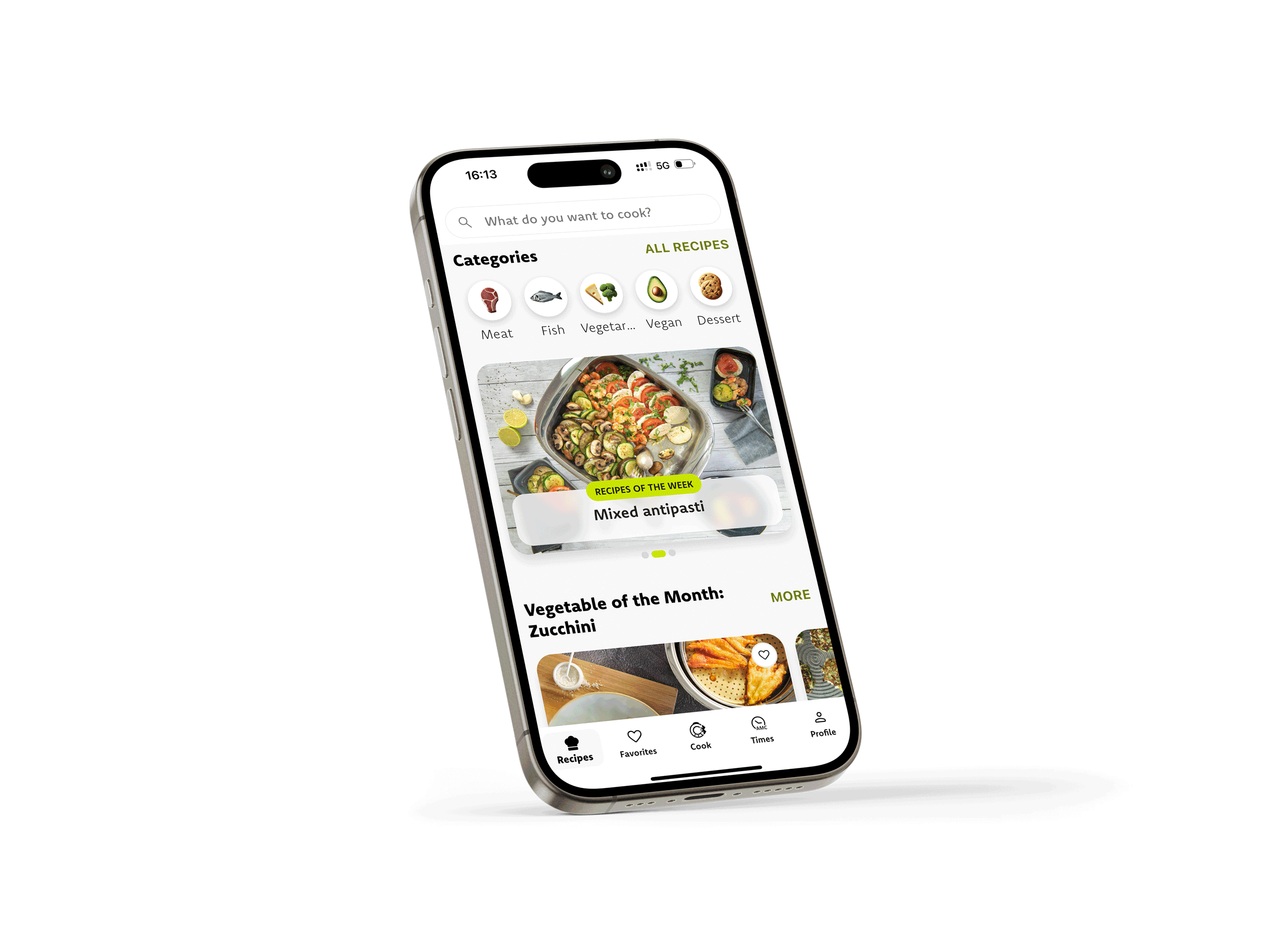Risposte rapide e chiare alle vostre domande.
Abbiamo ordinato tutto per argomento, in modo che possiate trovare le risposte che cercate quando ne avete bisogno.
Impostazioni e funzionamento
Come posso aggiornare l'app Cook & Go all'ultima versione?
Se gli aggiornamenti automatici sono abilitati sul tuo telefono, l'app si aggiornerà automaticamente ogni volta che sarà disponibile una nuova versione.
Se utilizzi gli aggiornamenti manuali, dovrai aggiornare l'app tramite App Store (iOS) o Google Play (Android).
Come posso cambiare la lingua nell'app Cook & Go?
È possibile impostare l'app in qualsiasi lingua supportata.
Come funziona:
1. Vai alla scheda “Profilo” nella barra di navigazione.
2. Tocca “Regione e lingua”.
3. Seleziona la lingua preferita.
Come posso impedire lo spegnimento dello schermo quando utilizzo l'app Cook & Go?
Puoi mantenere lo schermo sempre acceso attivando questa opzione nelle impostazioni del tuo profilo.
Come funziona:
1. Vai alla scheda “Profilo” nella barra di navigazione.
2. Nel riquadro “Le mie impostazioni”, attiva “Schermo sempre attivo” spostando l'interruttore.
Posso usare l'app Cook & Go offline (senza connessione a Internet)?
Per accedere a tutte le funzioni dell'app e visualizzare correttamente le ricette è necessaria una connessione Internet (tramite Wi-Fi o dati mobile).
Tuttavia, è possibile collegare Audiotherm in modalità offline tramite Bluetooth. Assicurarsi di aver effettuato l'accesso mentre si è online prima di passare alla modalità offline, poiché l'accesso richiede una connessione Internet.
Quali modelli di Audiotherm funzionano con l'app Cook & Go?
Audiotherm Smart (lanciato a marzo 2021) è completamente compatibile con l'app AMC Cook & Go.
Se utilizzi un modello Audiotherm precedente, contatta il tuo consulente AMC per conoscere le opzioni di aggiornamento disponibili. Puoi anche prenotare una dimostrazione privata gratuita e una consulenza per esplorare le possibilità.
Nota: i modelli Audiotherm precedenti non sono compatibili con l'app AMC Cook & Go.
Come posso collegare Audiotherm all'app Cook & Go?
Audiotherm si collega allo smartphone tramite Bluetooth.
Come funziona:
1. Apri l'app AMC Cook & Go.
2. Se le impostazioni richieste (ad es. Bluetooth e posizione) non sono attivate, l'app ti avviserà. Attivale.
3. Nell'app, vai alla scheda “Cucina” nella barra di navigazione.
4. Accendi Audiotherm. Dopo un attimo, il logo dell'app apparirà sul display di Audiotherm. Audiotherm verrà quindi visualizzato come una nuova tessera nell'app (potrebbe anche apparire una finestra di richiesta di abbinamento).
Requisiti minimi: il tuo smartphone deve supportare Bluetooth Low Energy (BLE) versione 4.2 o superiore.
Come posso modificare il suono e il volume del mio Audiotherm?
È possibile regolare il suono e il volume direttamente nelle impostazioni di Audiotherm all'interno dell'app Cook & Go.
Come funziona:
1. Apri l'app Cook & Go.
2. Vai alla scheda “Cucina” nella barra di navigazione.
3. Accendi Audiotherm. Apparirà nell'app come una nuova scheda.
4. Tocca l'icona delle impostazioni nell'angolo in alto a destra della scheda di Audiotherm, quindi seleziona nuovamente Impostazioni.
5. Da qui puoi regolare il volume e il suono in base alle tue preferenze.
Come posso attivare la modalità per utenti ipovedenti sul mio Audiotherm?
La modalità per utenti ipovedenti può essere attivata o disattivata solo tramite l'app Cook & Go.
Come funziona:
1. Apri l'app Cook & Go.
2. Vai alla scheda “Cucina” nella barra di navigazione.
3. Accendi il tuo Audiotherm. Apparirà nell'app come una nuova scheda.
4. Tocca l'icona delle impostazioni nell'angolo in alto a destra della scheda di Audiotherm, quindi seleziona nuovamente Impostazioni.
5. Da qui puoi attivare o disattivare la modalità per utenti ipovedenti.
Posso utilizzare più Audiotherm contemporaneamente con l'app Cook & Go?
Sì, è possibile collegare più Audiotherm a una singola app Cook & Go. Ogni Audiotherm appare come un riquadro separato nella scheda “Cucina” della barra di navigazione.
Nota: durante una ricetta passo passo, è possibile utilizzare un solo Audiotherm alla volta.
Posso utilizzare più Navigenio contemporaneamente con l'app Cook & Go?
Sì, è possibile collegare contemporaneamente più Navigenio a una singola app Cook & Go.
Come posso programmare l'orario di avvio di Navigenio?
Come posso aggiornare il software del mio Audiotherm?
Il software di Audiotherm può essere aggiornato solo tramite l'app Cook & Go.
Come funziona:
1. Apri l'app Cook & Go (assicurati che il tuo smartphone abbia accesso a Internet).
2. Vai alla scheda “Cucina” nella barra di navigazione.
3. Accendi il tuo Audiotherm. Apparirà come una nuova scheda nell'app. Se è disponibile un nuovo aggiornamento, apparirà una notifica rossa.
4. Tocca “Aggiornamento disponibile”.
5. Tocca “Installa aggiornamento”.
6. L'aggiornamento verrà installato automaticamente.
Nota bene: solo Audiotherm Smart (da marzo 2021) può ricevere aggiornamenti software. I modelli precedenti non possono essere aggiornati.
Come posso aggiornare il software del mio Navigenio?
Il software di Navigenio può essere aggiornato solo tramite l'app Cook & Go.
Come funziona:
1. Apri l'app Cook & Go (assicurati che il tuo smartphone abbia accesso a Internet).
2. Vai alla scheda “Cucina” nella barra di navigazione.
3. Accendi il tuo Audiotherm. Apparirà come una nuova scheda nell'app.
4. Utilizzando la manopola, impostare Navigenio su “A”.
5. Navigenio apparirà nel riquadro. Se è disponibile un nuovo aggiornamento, apparirà una notifica rossa.
6. Toccare “Aggiornamento disponibile”.
7. Toccare “Installa aggiornamento”.
8. L'aggiornamento verrà installato automaticamente.
Accesso con AMC ID
Come posso modificare l'indirizzo e-mail del mio AMC ID?
Al momento non è possibile modificare l'indirizzo e-mail associato al tuo ID AMC.
Come posso reimpostare la mia password?
Il ripristino delle password è attualmente possibile solo tramite il pulsante “Password dimenticata” durante il processo di accesso. Questa funzione ti consentirà di impostare una nuova password.
Ho impostato una nuova password ma non riesco ancora ad accedere. Cosa posso fare?
A volte, i browser web (ad esempio Firefox, Chrome e Safari) memorizzano i dati dei siti web per velocizzarne il caricamento. Ciò può occasionalmente causare problemi di accesso.
Soluzione: cancella i dati del browser, in particolare i cookie. Puoi cercare online le istruzioni specifiche per il browser che stai utilizzando.
Perché quando provo ad accedere mi viene mostrato il messaggio “nome utente o password non validi”?
Questo può accadere se:
- Hai inserito una password errata
- Non esiste alcun account registrato con l'indirizzo e-mail che hai inserito
Verifica che l'indirizzo e-mail e la password siano corretti oppure, se necessario, crea un nuovo account.
Ricevo un errore quando provo ad accedere all'app Cook & Go. Cosa posso fare?
Prova la seguente soluzione:
1. Chiudi l'app Cook & Go.
2. Apri il browser Internet sul tuo dispositivo.
3. Cancella tutti i dati del browser, inclusi cache e cookie.
4. Apri l'app Cook & Go e prova ad accedere nuovamente.
Come posso cancellare il mio account?
L'account AMC ID può essere cancellato direttamente nell'app Cook & Go.
Come procedere:
1. Vai alla scheda “Profilo” nella barra di navigazione.
2. Clicca su “Modifica account AMC ID”.
3. Seleziona “Elimina il mio account AMC ID”.
Abbonamenti e pagamenti
Posso usare l'app Cook & Go senza abbonamento?
L'app AMC Cook & Go offre una versione gratuita che include le seguenti funzionalità:
- Connessione ad Audiotherm
- 40 ricette AMC con guide passo passo
- 1 raccolta di ricette gratuite
- Preferiti per ricette gratuite
- Gestione del profilo
Come posso pagare l'abbonamento all'app Cook & Go?
I pagamenti per l'abbonamento a Cook & Go vengono gestiti tramite il tuo app store (App Store o Google Play). È necessario disporre di un metodo di pagamento valido salvato nel proprio account dell'app store. Sono accettati tutti i metodi di pagamento supportati dall'app store.
Devo fornire il numero della mia carta di debito/credito per usufruire del periodo di prova gratuito?
Sì. Per attivare la prova gratuita è necessario acquistare un abbonamento, che richiede un metodo di pagamento valido memorizzato nel proprio account dell'app store.
Quanti giorni ho per pagare se mi scade l'abbonamento?
Se ci sono problemi con il tuo metodo di pagamento (ad esempio, carta di credito scaduta) e il tuo abbonamento non può essere rinnovato, ti verrà concesso un periodo di tolleranza di 3 giorni. Durante questo periodo, potrai comunque accedere all'app Cook & Go e alle sue funzionalità. Dopo 3 giorni, l'accesso verrà bloccato fino alla risoluzione del problema di pagamento.
Come posso cancellare il mio abbonamento?
Gli abbonamenti possono essere gestiti direttamente dalla scheda Profilo nell'app Cook & Go.
Come funziona:
1. Vai alla scheda “Profilo” nella barra di navigazione. Il tuo attuale piano di abbonamento è visualizzato nel riquadro “Il mio abbonamento”.
2. Tocca “Gestisci abbonamento” per aprire l'app store da cui puoi modificare il tuo piano di abbonamento.
Dove posso gestire il mio abbonamento?
Gli abbonamenti possono essere gestiti direttamente dal profilo nell'app Cook & Go.
Come funziona:
1. Vai alla scheda “Profilo” nella barra di navigazione. Il tuo attuale piano di abbonamento è visualizzato nel riquadro “Il mio abbonamento”.
2. Tocca “Ottieni Premium” per acquistare un abbonamento o “Gestisci abbonamento” per aprire il tuo app store e modificare il tuo piano.
Posso condividere l'App Cook & Go con altri membri della mia famiglia?
Sì, l'app Cook & Go supporta la condivisione familiare.
Per le istruzioni di configurazione, consulta le pagine di supporto del tuo app store:
Apple App Store:
Vai su: https://support.apple.com/
Cerca: “configurazione condivisione familiare”
Google Play Store:
Vai su: https://support.google.com/
Cerca: “condivisione familiare”
Sono un consulente AMC ma non ho un abbonamento gratuito alla versione premium dell'app Cook & Go. Come posso ottenerne uno?
Tutti i Consulenti AMC attivi possono usufruire di un abbonamento gratuito alla versione premium dell'app Cook & Go utilizzando l'indirizzo e-mail comunicato al proprio responsabile AMC nel momento dell'inserimento nella rete vendita.
Tempi di cottura AMC
Come posso programmare i programmi di cottura predefiniti?
I programmi di cottura predefiniti sono disponibili nella sezione Tempi di cottura AMC.
Opzione 1: tramite la scheda “Cucina”
1. Avvia l'app Cook & Go.
2. Vai alla scheda “Cucina” nella barra di navigazione.
3. Accendi Audiotherm: apparirà come una nuova scheda nell'app.
4. Toccare il riquadro Audiotherm.
5. Toccare l'iconcina "AMC" nell'angolo in alto a destra.
6. Selezionare un tempo di cottura e avviarlo toccando “Cuoci ora”.
Opzione 2: tramite la scheda “Tempi”
1. Andare alla sezione “Tempi di cottura” nella barra di navigazione.
2. Qui si trovano tutti i programmi di cottura predefiniti, organizzati per categorie.
Come posso salvare un programma di cottura personalizzato?
È possibile salvare un programma di cottura personalizzato.
Come funziona:
1. Andare alla scheda “Cucina” sulla barra di navigazione.
2. Accendere Audiotherm. Apparirà come una nuova scheda nell'app.
3. Toccare la scheda Audiotherm.
4. Selezionare il programma di cottura desiderato (ad es. carote) e il tempo di cottura (ad es. 4 minuti).
5. Fare clic su “Salva come preferito”.
6. Inserire un nome per il programma (ad es. “carote al vapore”).
7. Fare clic su “Salva”.
Il programma salvato è disponibile nella sezione “Preferiti” nella sezione Tempi di cottura AMC.
Dove posso trovare i miei programmi di cottura preferiti?
I programmi di cottura salvati sono disponibili nella sezione Tempi.
Come funziona:
1. Vai alla scheda “Tempi” sulla barra di navigazione.
2. Tocca “Preferiti”.
3. Se Audiotherm è collegato, puoi avviare il tuo programma preferito direttamente sul dispositivo toccando “Cuoci ora”.
Ricette
Desidero modificare la quantità di porzioni che preferisco. Come posso fare?
È possibile impostare il numero di porzioni preferito per tutte le ricette che lo consentono.
Come fare:
1. Vai alla scheda “Profilo” nella barra di navigazione.
2. Nel riquadro “Le mie impostazioni”, regola il numero di porzioni per ricetta.
Nota: non tutte le ricette sono adatte a tutte le dimensioni delle porzioni. Potresti trovare alcune ricette in cui il numero di porzioni scelto non è disponibile.
Voglio aggiungere una ricetta ai preferiti. Come posso fare?
Puoi contrassegnare qualsiasi ricetta come preferita.
Come funziona:
1. Tocca l'icona a forma di cuore sulla scheda della ricetta o all'interno della ricetta aperta. Il cuore si riempirà una volta che la ricetta sarà stata aggiunta ai tuoi preferiti.
2. Se hai già creato elenchi di preferiti personalizzati, tocca “Modifica” nel pop-up nella parte inferiore dello schermo per spostare la ricetta nel tuo elenco preferito.
Nota: nella versione gratuita dell'app, questa funzione è disponibile solo per le 40 ricette gratuite.
Ho salvato i preferiti in diverse lingue sullo stesso account. Perché non riesco a vedere tutte le ricette che ho salvato?
È possibile visualizzare solo le ricette salvate disponibili nella lingua attualmente selezionata. Per visualizzare i preferiti mancanti, modificare la lingua dell'app in quella in cui sono state salvate le ricette.
Perché a volte devo impostare il timer su Audiotherm prima di poter aprire Secuquick?
Impostando il timer su Audiotherm, Secuquick rilascia lentamente la pressione, consentendo di aprirlo in tutta sicurezza.
Un altro modo per depressurizzare Secuquick è quello di tenerlo sotto l'acqua corrente fredda. Tuttavia, per alcune ricette, si consiglia di attendere il tempo indicato su Audiotherm, in modo da garantire il completamento del processo di cottura.
Come posso aggiungere le mie ricette all'app Cook & Go?
Al momento non è possibile creare ricette personalizzate nell'app AMC Cook & Go.
Come posso esportare gli ingredienti in una lista della spesa?
Al momento non è possibile creare una lista della spesa all'interno dell'app AMC Cook & Go.
Ricette passo dopo passo
Come posso cucinare una ricetta con istruzioni dettagliate?
Le ricette passo passo sono facili da trovare: sono elencate nella sezione “Ricette passo passo” nella schermata iniziale, possono essere trovate con il filtro “Passo dopo passo” e sono contrassegnate con un tag “passo passo” nell'angolo in basso a destra dell'immagine della ricetta.
Come funziona:
1. Apri una ricetta passo passo.
2. Tocca “Cucina passo dopo passo” per avviare la modalità di cottura guidata.
Posso cucinare più ricette contemporaneamente?
No. Attualmente, l'app Cook & Go consente di cucinare solo una ricetta passo passo alla volta.
Posso usare più di un Audiotherm in una ricetta passo passo?
Perché Audiotherm si spegne dopo aver chiuso una ricetta passo passo?
Audiotherm è programmato per spegnersi automaticamente una volta completata la ricetta passo dopo passo e cliccato su “Vai alla Home”.
Quanto tempo occorre per cucinare con l'impostazione “P”?
Il programma di cottura “P” è il programma di cottura più veloce di AMC e richiede solo 20 secondi. Si consiglia di rimanere nelle vicinanze, poiché è possibile continuare quasi immediatamente con la ricetta.
Come posso attivare la cottura controllata con Navigenio impostato su “A”?
La disponibilità della cottura controllata dipende dalla ricetta:
- Per la maggior parte delle ricette, all'inizio della procedura è possibile scegliere se cuocere in modo auto controllato o meno.
- Per alcune ricette, la cottura auto controllata non è disponibile o è l'unica opzione possibile.
Come funziona:
1. Apri una ricetta passo passo.
2. Tocca “Cucina passo passo”.
3. Seleziona “Usa Navigenio”.
Sto cucinando in modalità controllata con Navigenio impostato su “A”. Come posso assicurarmi che Navigenio sia collegato correttamente ad Audiotherm?
Per assicurarsi che Navigenio e Audiotherm siano collegati correttamente, esistono due metodi a seconda del modello Navigenio in uso.
Per i vecchi modelli Navigenio (C8XXX) – sulla superficie in vetroceramica è stampata la scritta «AUTOMATIC COOKING»:
- C8000
- C8050
- C8100
- C8100 V2
Navigenio deve essere impostato su «A». Se la spia di funzionamento/controllo di Navigenio lampeggia in blu non appena un Audiotherm con un programma di cottura viene posizionato sul Visiotherm, i due dispositivi sono collegati correttamente.
Per il nuovo modello Navigenio (C0020) - sulla superficie in vetroceramica è stampata la scritta «SMART COOKING»:
Navigenio deve essere impostato su «A». Se la spia di funzionamento/controllo di Navigenio lampeggia in blu non appena si accende un Audiotherm, significa che i due dispositivi sono collegati correttamente. Attenzione: se nelle vicinanze sono presenti più dispositivi Audiotherm accesi, Navigenio potrebbe collegarsi a quello sbagliato. Assicurarsi che tutti gli Audiotherm non in uso siano spenti.
Privacy e sicurezza dei dati
Quali autorizzazioni richiede l'app Cook & Go?
Smartphone Android (ad es. Samsung, Huawei, Xiaomi, Google):
- È necessaria l'autorizzazione alla localizzazione. Su alcune versioni di Android, è necessario attivare anche la localizzazione durante l'utilizzo dell'app affinché il Bluetooth Low Energy (BLE) funzioni.
- È necessario abilitare le notifiche per ricevere le notifiche push durante la cottura.
- Per l'accesso con AMC ID è necessario un accesso a Internet (Wi-Fi o dati mobili).
Smartphone Apple (iPhone):
- Per il funzionamento dell'app è necessario abilitare l'accesso Bluetooth e gli aggiornamenti in background.
- Per ricevere le notifiche push durante la cottura è necessario abilitare le notifiche.
- Per l'accesso con AMC ID è necessario un accesso a Internet (Wi-Fi o dati mobili).
Perché l'app Cook & Go richiede l'autorizzazione alla localizzazione e alla posizione sui telefoni Android?
L'app Cook & Go utilizza la tecnologia Bluetooth Low Energy (BLE) per connettersi con Audiotherm.
Su Android 6 e versioni successive, BLE richiede che:
- La localizzazione sia attivata
- L'app abbia il permesso di accedere alla localizzazione
Se queste opzioni non sono abilitate, l'app non è in grado di rilevare o comunicare con Audiotherm.
Si tratta di un requisito del sistema Android, non specifico dell'app Cook & Go. L'app non registra né utilizza i dati di localizzazione dell'utente.
Cosa succede ai miei dati personali?
I tuoi dati personali non sono visibili pubblicamente. Puoi trovare informazioni più dettagliate sui dati utilizzati nella nostra informativa sulla privacy. (https://id.amc.info/privacy-policy)
Qualcun altro (ad esempio il mio vicino) può accedere e controllare il mio Audiotherm da remoto?
No. Quando colleghi Audiotherm all'app AMC Cook & Go per la prima volta, devi autorizzare la connessione (abbinamento). Successivamente, la connessione viene crittografata e nessun altro utente dell'app può accedere o controllare il tuo Audiotherm.
Problemi e soluzioni
Problemi con la versione 2.7.2 o precedenti dell'app?
Le versioni 2.7.2 e precedenti dell'app Cook & Go sono obsolete e non sono più supportate.
In caso di problemi, si prega di aggiornare all'ultima versione (4.0.0 o superiore) tramite App Store o Google Play.
Ho attivato il Bluetooth, ma Audiotherm non si connette. Cosa posso fare?
Ci sono diversi motivi possibili per cui Audiotherm potrebbe non connettersi all'app Cook & Go. Prova i seguenti passaggi:
1. Assicurati di avere installato l'ultima versione dell'app da App Store o da Google Play.
2. Controlla se l'app richiede determinate impostazioni (ad es. Bluetooth, posizione) e assicurati che siano abilitate.
3. Verifica che l'app stia “cercando Audiotherm”. Dopo aver collegato il primo Audiotherm, la ricerca viene eseguita in background. Accendendo un secondo Audiotherm, questo verrà collegato automaticamente come un altro riquadro.
4. Chiudi e riapri l'app Cook & Go.
5. Se la connessione funzionava in precedenza ma ora non più, vai alle impostazioni Bluetooth del tuo smartphone ed elimina tutti i dispositivi denominati “AMC Audio”.
6. Disattiva la modalità di risparmio energetico o funzioni simili, poiché potrebbero bloccare le connessioni.
7. Riavvia lo smartphone, quindi riapri l'app.
8. Se nessuno dei suggerimenti sopra riportati funziona, disinstalla l'app e reinstalla l'ultima versione dall'app store.
Qual è la portata del Bluetooth?
L'app AMC Cook & Go utilizza la tecnologia Bluetooth Low Energy (BLE 4.2), progettata per comunicazioni a breve distanza.
- Portata tipica all'interno di un edificio: meno di 10 metri.
- Fattori che possono ridurre la portata:
- Altri dispositivi Bluetooth o wireless (ad es. smartphone, router)
- Struttura dell'edificio (ad es. pareti)
- Mobili di grandi dimensioni (ad es. armadi)
In alcuni casi, la portata effettiva può essere ridotta a pochi metri.
Non ricevo alcuna notifica (notifiche push). Cosa posso fare?
Assicurati che le notifiche siano abilitate per l'app Cook & Go nelle impostazioni del tuo smartphone. Vai alle impostazioni delle app del tuo dispositivo e verifica che le notifiche per l'app Cook & Go siano attive.
Perché i messaggi push arrivano sul mio smartphone solo dopo che l'ho sbloccato?
Questo problema è causato dalle impostazioni dello smartphone (ad esempio, l'ottimizzazione della batteria) e non dall'app Cook & Go.
Per migliorare la consegna delle notifiche push, controlla le seguenti opzioni e impostazioni sul tuo smartphone:
1. Disattiva la modalità “Non disturbare”.
2. Nelle impostazioni delle app dello smartphone, assicurati che le notifiche siano consentite per l'app Cook & Go.
3. Consenti l'attività in background per l'app e assicurati che l'ottimizzazione della batteria sia disattivata.
4. Consenti l'utilizzo dei dati in background per l'app.
5. Disattiva la modalità di risparmio energetico.
6. Nelle impostazioni Wi-Fi, assicurati che il Wi-Fi rimanga connesso in modalità standby.
7. A seconda del produttore, del modello e della versione del sistema operativo del tuo telefono, anche altre funzioni potrebbero influire sulle notifiche push (ad esempio, notifiche adattive, notifica quando si solleva il telefono, benessere digitale).
Nota: i nomi esatti di queste impostazioni variano a seconda del dispositivo e potrebbero non essere disponibili su tutti gli smartphone.
Ho uno smartphone Huawei/Xiaomi senza Google Play Store e non riesco a installare l'App ook & Go. Cosa posso fare?
Attualmente, l'app Cook & Go per Android è disponibile solo su Google Play.
Se il tuo dispositivo non supporta Google Play, esistono metodi alternativi per installare l'app: cerca online le istruzioni. Tuttavia, ti preghiamo di notare che non possiamo garantire la piena funzionalità dell'app se installata in questo modo.